Jak přehrávat obsah DVD na počítačích Mac a Windows se softwarem DVD Player
DVD vám může přinést více, než kolik můžete získat ze streamování videa a torrentů.
Může vám pomoci najít určitý film, který není k dispozici v hlavních streamovacích službách, a vlastnit disk navždy, aniž byste se museli obávat zmizení po zrušení předplatného.
Není však chytré přehrávat masivní filmy na DVD pomocí těžkého přenosného DVD přehrávače, protože při přesunu obrazovky se musíte přesunout z jedné místnosti do druhé.
Proto se mnoho lidí rozhodlo přehrávat DVD na počítači se systémem Windows nebo Mac pomocí softwaru DVD přehrávače.
Zde je to, o čem budeme mluvit, jak sledovat DVD ve Windows 10/8/7 a MacOS Monterey a dříve s nejlepšími aplikacemi pro DVD přehrávače, ať už máte DVD optickou jednotku nebo ne.
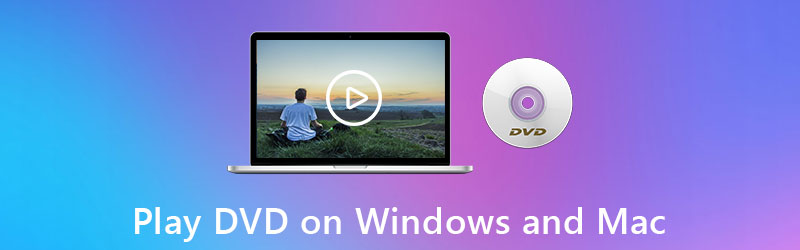
OBSAH STRÁNKY
- Část 1. Jak přehrávat DVD na Mac a PC z jakékoli oblasti (konečné řešení)
- Část 2. Jak přehrávat DVD ve Windows 10/8/7 přes Windows Media Player
- Část 3. Jak přehrávat DVD na Macu s aplikací DVD Player
- Část 4. Jak přehrávat DVD bez optické jednotky DVD
- Část 5. Časté dotazy k přehrávání DVD na počítačích Mac a Windows
Část 1. Jak přehrávat DVD na Mac a PC z jakékoli oblasti (konečné řešení)
Ať už používáte počítač se systémem Windows nebo Mac, je zde vestavěná aplikace DVD přehrávače, která umožňuje otevírat filmy na DVD. To však není nejlepší volba, protože mohou přehrávat pouze filmy DVD ze stejného kódy regionů jako DVD.
Chcete-li přehrávat DVD z jakékoli oblasti bez omezení, první způsob, jak přehrávat DVD video na počítači, je použití dokonalého DVD přehrávače, Vidmore Player.
Vidmore Player je snadno použitelná aplikace pro DVD přehrávače pro počítače s Windows a Mac. Může přehrávat jakýkoli typ DVD, jako je DVD-ROM, DVD-R, DVD + R, DVD-RW, DVD + RW, DVD-RAM, DVD-DL atd., Z jakékoli oblasti. A co víc, bez optické jednotky DVD může otevřít složku DVD a soubor ISO přímo v počítači.
Můžete těžit z nejlepšího softwaru DVD přehrávače:
- Přehrávejte disky DVD / Blu-ray, složky a soubory ISO na PC a Mac.
- Přehrajte více než 300 formátů digitálních médií včetně filmů v rozlišení 4K.
- Vytvořte si svůj DVD seznam skladeb pro snadnou navigaci příště.
- Nabídněte proveditelné ovládání přehrávání efektů, titulků, zvukových stop a dalších.
- Pořiďte si při přehrávání DVD snímky své oblíbené scény.
- Kompatibilní s Windows 10/8/7 a macOS.
Zde je postup, jak začít:
Krok 1. Stáhněte si tento software DVD přehrávače zdarma do svého počítače. Podporuje verze pro Windows i Mac a můžete si stáhnout cokoli na základě operačního systému vašeho počítače.
Tento software je kompatibilní s prvním systémem založeným na ARM na čipu, Apple M1, na MacBook Air (M1, 2020), Mac mini (M1, 2020) a MacBook Pro (13palcový, M1, 2020) a můžete si jej volně stáhnout do počítače Mac
Krok 2. Vložte disk DVD do optické jednotky DVD a připojte optickou jednotku k počítači. (Žádná optická jednotka? Zde můžete přehrávat DVD videa.)
Po úspěšné instalaci spusťte tento přehrávač. Klikněte na ikonu Otevřete disk Tlačítko a tento přehrávač automaticky detekuje vaše filmy DVD (disk DVD, složku nebo soubor ISO) v tomto počítači.
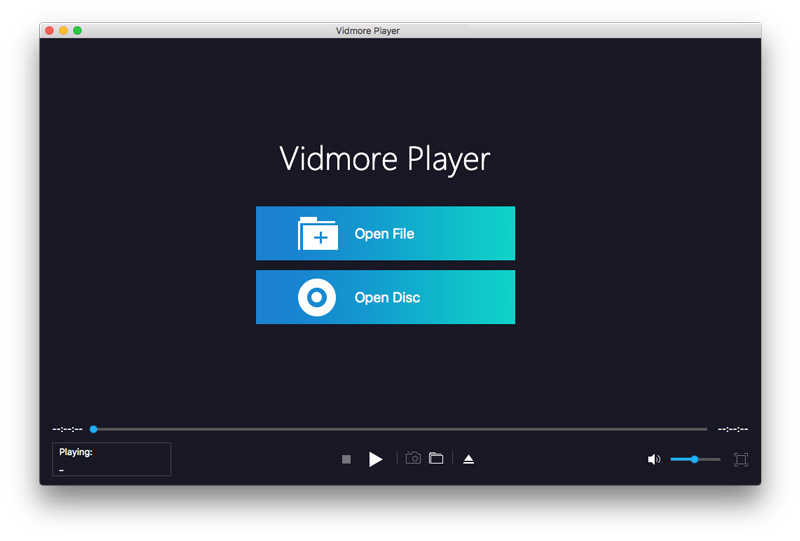
Krok 3. Poté se na obrazovce zobrazí nabídka DVD.
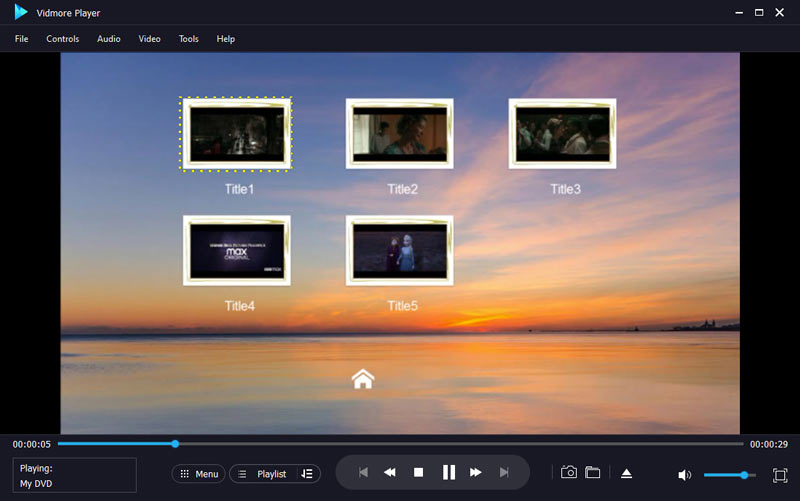
Vyberte kapitolu nebo tituly DVD, které chcete sledovat, a kliknutím na začněte přehrávat film DVD.
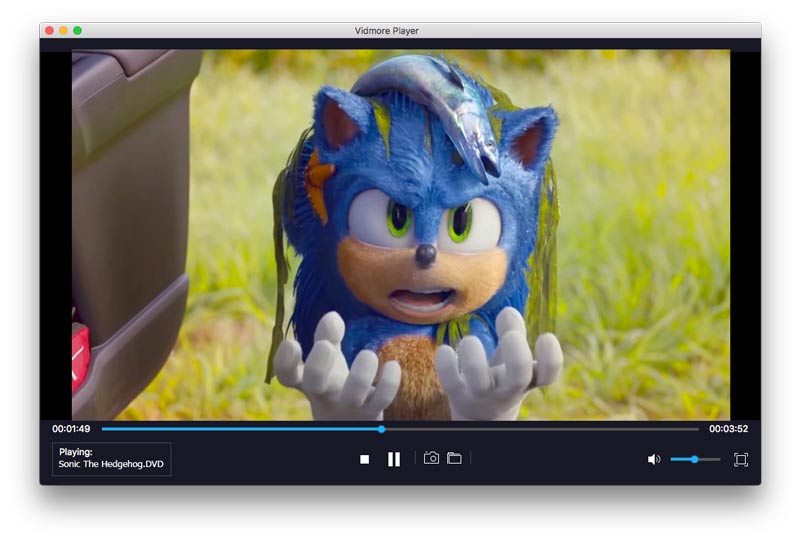
Během přehrávání filmu DVD můžete ovládat efekt přehrávání (titulky, zvuková stopa, efekt, poměr atd.) Prostřednictvím nabídky v horní liště.
Část 2. Jak přehrávat DVD ve Windows 10/8/7 přes Windows Media Player
Může Windows Media Player přehrávat DVD?
Ano.
Windows Media Player může přehrávat zvukové disky CD, datové disky CD a datové disky DVD, které obsahují hudební nebo video soubory. Můžete také přehrávat disky Video CD (VCD), které jsou podobné diskům DVD, i když kvalita videa není tak vysoká.
Chcete-li DVD v přehrávači Windows Media Player přehrávat plynule, měli byste mít v počítači se systémem Windows nainstalovanou jednotku DVD a kompatibilní dekodér DVD.
Poznámka: Podpora přehrávání DVD v počítačích se systémem Windows je k dispozici pouze pro Windows 7.
Nyní se podívejme na níže uvedené kroky, abychom mohli sledovat DVD na počítači se systémem Windows přes Windows Media Player.
Krok 1. Vložte disk, který chcete přehrát, do optické jednotky DVD v počítači se systémem Windows. Pokud váš notebook nemá vestavěnou optickou jednotku DVD, měli byste si pro vložení disku zakoupit externí optickou jednotku DVD.

Krok 2. Spusťte Windows Media Player a poté se disk začne přehrávat.
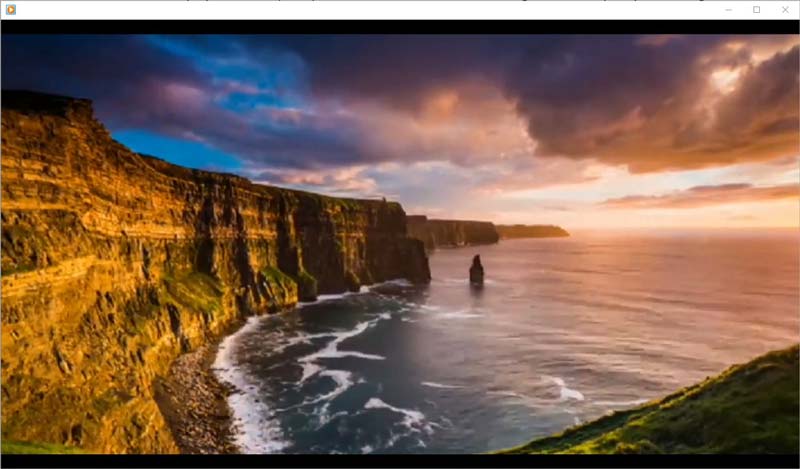
Chcete-li přehrát disk, který je již vložen, otevřete Windows Media Player a vyhledejte Knihovna hráčů, vyberte název disku v levém navigačním podokně. Zobrazí se všechny kapitoly a tituly DVD. Stačí si vybrat DVD titul nebo kapitolu a kliknout na tlačítko Přehrát na pravé straně pro zahájení sledování DVD videa.
Někteří uživatelé si to stěžovali Windows Media Player nepřehrává DVD. Důvody a řešení tohoto problému je jiný příběh. Zkontrolujte to zde.
Část 3. Jak přehrávat DVD na Macu s aplikací DVD Player
Mohu na MacBooku přehrávat DVD?
Ano můžeš.
Apple svým uživatelům také nabízí bezplatnou vestavěnou aplikaci DVD přehrávače. DVD Player je program pro přehrávání DVD filmů na počítači Mac.
Mohlo by vás zajímat více zdarma software DVD přehrávače pro počítač Mac.
Kroky přehrávání DVD na Macu přes DVD Player jsou podobné jako v systému Windows s Windows Media Player.
Jednoduše vložte disk do počítače Mac a aplikace DVD Player začne přehrávat disk.
Mac nepřehrává vložený disk DVD? Po rozpoznání disku jednoduše stiskněte mezerník.
Přehrávač DVD může navíc otevřít složku DVD uloženou ve vašem počítači Mac.
otevřeno DVD přehrávač na počítači Mac vyberte Soubora vyberte Otevřete DVD média.
Poté přejděte do složky DVD (složka VIDEO_TS), vyberte soubor filmu DVD a klepnutím na Otevřít sledujte film DVD v systému Mac.
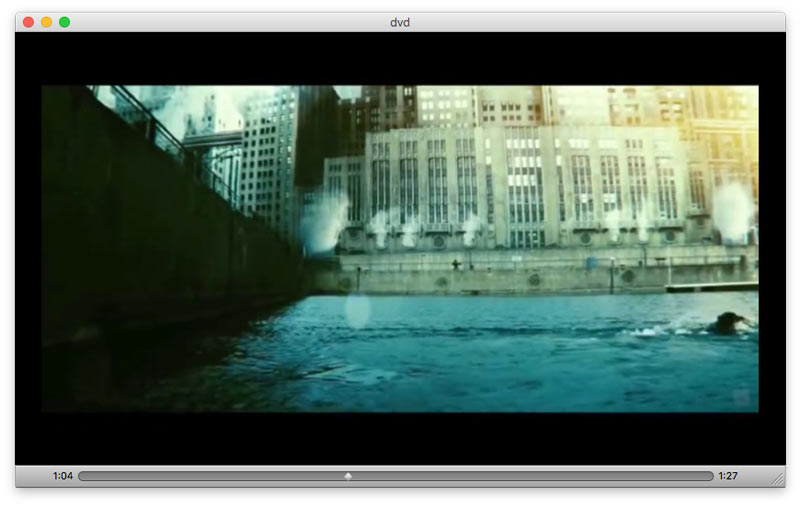
Z důvodu ochrany autorských práv nemůžete při sledování videa pořídit snímek DVD.
Poznámka: Stejně jako Windows Media Player, ani DVD přehrávač na Macu nemůže přehrávat složky ISO nebo DVD. Chcete-li přehrát složku ISO nebo DVD, budete potřebovat ISO přehrávač.
Část 4. Jak přehrávat DVD bez optické jednotky DVD
Bez ohledu na to, ve kterém počítači běžíte, na notebooku nebo stolním počítači, budete ke čtení disku DVD potřebovat optickou jednotku DVD.
Kvůli tenkosti a lehkosti však mnoho notebooků (HP, Samsung, Apple atd.) Inklinuje k odstranění optické jednotky ze svých designů a vyvíjí externí pevný disk (např. Apple USB SuperDrive).
Možná by vás zajímalo:
Mohu sledovat film DVD na počítačích Mac nebo Windows bez optické jednotky?
Máme pro to přímé ANO.
Chcete-li se zbavit optické jednotky a DVD přehrávače, musíte extrahovat digitální soubory z DVD pomocí a DVD Ripper.
Vidmore DVD Monster je profesionální software pro kopírování DVD, který umožňuje převádět filmy DVD do složky DVD, souboru ISO a dalších 300 digitálních formátů (MP4, MOV, WMV, AVI, MKV, WebM, 3GP atd.) pro otevírání ve Windows, Mac , iPad, iPhone, Android a další přehrávače.
Zde jsou uvedeny podrobné kroky rip DVD do MP4 pro hraní na Windows a Mac bez optické jednotky.
Část 5. Časté dotazy k přehrávání DVD na počítačích Mac a Windows
Proč nemohu přehrávat DVD ve Windows 10?
Společnost Microsoft odstranila integrovanou podporu pro přehrávání video DVD na PC s Windows 10. Můžete si stáhnout a Alternativa Windows Media Player sledovat obsah DVD ve Windows 10.
Mohu nechat svůj DVD přehrávač Mac přehrát DVD z jiné oblasti?
Chcete-li přehrát DVD, musí se regionální kód DVD shodovat s regionálním kódem vaší DVD mechaniky. Pokud je kód regionu jiný, musíte změnit kód jednotky. Aby bylo jasno: Regionální kód vaší DVD mechaniky můžete nastavit pouze 5krát. Chcete-li plynule přehrávat DVD z jakékoli oblasti, potřebujete a DVD přehrávač bez regionu pro Mac.
Jaké přehrávače DVD se hrají ve všech regionech?
Mnoho hardwarových přehrávačů DVD může přehrávat disky DVD ze všech oblastí. A co víc, můžete si stáhnout software přehrávače DVD (např Vidmore Player) pro přehrávání DVD z jakékoli oblasti.
Závěr
DVD přináší mnoho okamžiků pro mnohé z vás. Ve srovnání s 1 hodinou procházení Internetu, kde najdete film ke sledování, je přehrávání DVD videa, které chcete, příjemnější. Tento příspěvek popisuje způsoby sledování DVD na počítači se systémem Windows a Mac s nejlepším softwarem pro DVD přehrávače. Windows i Mac nabízejí uživatelům DVD přehrávače aplikace pro přímé otevření DVD. Z některých důvodů však mají vestavěné přehrávače DVD určitá omezení. Chcete-li tato omezení odstranit, nabídli jste také špičkový DVD přehrávač. Navíc můžete zkopírovat DVD do digitálních souborů na pevný disk, abyste je mohli otevřít na více přehrávačích bez optické jednotky.
Jaký je váš oblíbený DVD film?
Jaký nejlepší DVD přehrávač jste použili?
Neváhejte se s námi podělit o své nápady zanecháním vašich komentářů níže.


